Le modificateur Enveloppe Peau permet à un ou plusieurs objets d'en déformer d'autres. Bien que le modificateur Enveloppe Peau possède une souplesse lui permettant de répondre à divers besoins, il est principalement conçu pour l'animation d'objets haute résolution, tels qu'un maillage de personnage, à l'aide d'un objet basse résolution.
L'objet basse résolution déformé est appelé objet de contrôle, et l'objet haute résolution qu'il affecte (celui auquel est appliqué le modificateur Enveloppe Peau) est l'objet de base. Tout objet déformable peut servir d'objet de base. Dans cette section, un sommet de contrôle fait référence à un sommet de l'objet de contrôle et un point fait référence à un sommet de l'objet de base.
Avec Enveloppe Peau, il est possible de modifier la structure et la topologie de l'objet haute résolution après avoir configuré l'animation et, puisque l'animation est en fait incluse dans le maillage de base, elle demeure intacte.
Dans la plupart des cas, lors de l'utilisation d'Enveloppe Peau, l'objet de contrôle est positionné près de l'objet de base, puis lié à ce dernier à l'aide de la fonction Ajouter du modificateur. Par défaut, le déplacement d'un sommet de l'objet de contrôle affecte les sommets voisins dans l'objet de base. Des options supplémentaires permettent aux faces de l'objet de contrôle d'affecter au lieu de cela les points les plus proches dans l'objet de base (Fusionner à l'objet de base) ou, inversement, aux points de l'objet de contrôle d'affecter des faces dans l'objet de base (Déformation face).
Le modificateur Enveloppe peau permet un contrôle avancé, dans le sens où il est possible de définir des valeurs de force différentes pour chaque sommet de contrôle, ainsi qu'à la forme de son volume d'influence. Vous pouvez également convertir l'effet Enveloppe peau en modificateur Peau appliqué au modèle haute résolution, qui peut être utilisé avec les moteurs de jeux. La possibilité d'effectuer l'animation à l'aide de multiples objets de contrôle permet au réalisateur technique d'affecter l'animation des différentes parties d'un personnage complexe à différents artistes.
Procédures
Pour utiliser Enveloppe peau (utilisation de base) :
- Créez un objet de base haute résolution et un ou plusieurs objets de contrôle basse résolution qui déformeront l'objet de base. En général, chaque objet de contrôle doit avoir une forme globale similaire à la partie de l'objet de base qu'il déformera et être positionné près de l'objet de base.
- Appliquez le modificateur Enveloppe peau à l'objet de base haute résolution. Le modificateur transfère l'animation ou la modélisation de l'objet de contrôle à l'objet de base.
- Sur le panneau déroulant Enveloppe peau
 Paramètres, utilisez Ajouter pour affecter un ou plusieurs objets de contrôle.
Paramètres, utilisez Ajouter pour affecter un ou plusieurs objets de contrôle. - Choisissez un moteur de déformation : Sommet ou Face.
- Définissez les paramètres globaux selon vos besoins. Ces paramètres affectent tous les sommets de contrôle et comprennent Moteur de déformation, Atténuation, Influence distance et Limite faces.
- Pour définir des paramètres locaux, tels que la force et les distances d'influence, accédez au niveau de sous-objet Sommet de contrôle d'Enveloppe peau. Sélectionnez un ou plusieurs sommets de contrôle et modifiez ensuite les paramètres à votre convenance.
- Modifiez ou animez l'objet de contrôle avec des modificateurs et/ou des transformations de sous-objets, et l'objet haute résolution (de base) se déforme en conséquence.
- Répétez si nécessaire les étapes 5, 6 et 7. Vous aurez peut-être parfois également besoin de réinitialiser le modificateur, ce que vous pouvez effectuer en cliquant sur le bouton Réinitialiser. Avant d'effectuer ceci, revenez toujours au point sans déformation (ou "pose initiale") de l'animation, ce qui correspond habituellement à l'image 0.
Interface
Pile de modificateurs d'Enveloppe peau
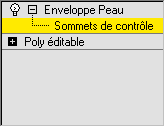
- niveau de sous-objet Sommets de contrôle
-
A ce niveau de sous-objet, vous pouvez afficher et sélectionner des sommets sur les objets de contrôle et définir des paramètres locaux pour chaque sommet sélectionné. Par défaut, chaque sommet sélectionné est entouré de boucles qui représentent son volume d'influence. Ce niveau de sous-objet utilise un code de couleurs pour les points affectés dans l'objet de base. Ce code permet de visualiser l'effet relatif de chaque sommet sélectionné sur les points dans les limites du volume d'influence. Les couleurs s'échelonnent de l'orange pour l'influence la plus prononcée au bleu pour l'influence minimale. Le rouge est utilisé pour les sommets figurant dans les limites de son influence sans toutefois être influencés.
Par défaut, à ce niveau, les sommets de contrôle apparaissent sous la forme de petits carrés de couleur orange. Pour empêcher ceci, désactivez l'option du panneau déroulant Paramètres d'affichage
 Afficher Sommets de contrôle.
Afficher Sommets de contrôle.
Panneau déroulant Paramètres
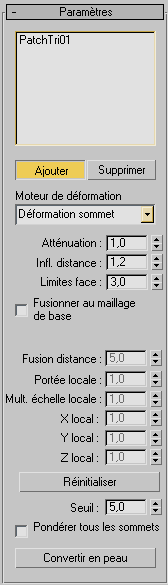
- [liste d'objets de contrôle]
-
Répertorie les objets qui déforment l'objet modifié. Utilisez les fonctions Ajouter et Supprimer pour modifier le contenu de cette liste.
- Ajouter
-
Ajoute des objets de contrôle à la liste. Cliquez sur Ajouter, puis cliquez tour à tour sur les objets de contrôle. Pour arrêter l'ajout, cliquez avec le bouton droit de la souris dans la fenêtre ou cliquez de nouveau sur Ajouter.
Vous pouvez utiliser comme objet de contrôle tout objet convertible en maillage triangulaire, tel qu'un maillage, un patch ou un objet NURBS. Toutefois, évitez d'utiliser des objets changeant de topologie, tel qu'un objet NURBS déformable à tesselation adaptative.
- Supprimer
-
Supprime des objets de contrôle de la liste. Cliquez sur un objet dans la liste, puis cliquez sur Supprimer.
- Moteur de déformation
-
Détermine le moteur pilotant la déformation. Valeur par défaut = Déformation sommet.
- Le moteur Déformation sommet est un moteur pondéré. Il utilise la proximité des sommets pour piloter la déformation. C'est-à-dire que chaque sommet de l'objet de contrôle affecte les points avoisinants dans le maillage haute résolution (de base).
- Avec le moteur Déformation face, chaque sommet de contrôle est lié à la face la plus proche dans l'objet de base. La déformation face peut utiliser l'atténuation, ou constituer une déformation rigide en définissant Atténuation sur 0,001, qui est sa plus petite valeur possible.
- Atténuation
-
Détermine l'étendue selon laquelle les sommets de contrôle affectent les points avoisinants dans l'objet de base. Il s'agit d'un paramètre global. Valeur par défaut = 1,0. Plage = de 0,001 à 10,0.
Les valeurs élevées rapprochent les points avoisinants du sommet de contrôle. En mode Déformation face, l'utilisation de la valeur minimale du paramètre Atténuation, 0,001, provoque une déformation rigide, de sorte qu'aucune atténuation n'a lieu. Le sommet de contrôle affecte la face de l'objet de base ou ne l'affecte pas du tout. Pour obtenir des résultats optimaux, définissez une valeur d'atténuation comprise entre 1,0 et 2,0, ou, avec Déformation face, utilisez 0,001 pour le mode rigide.
- Infl.(uence) distance
-
Détermine la distance d'influence, en unités système, des sommets de contrôle de l'objet de contrôle. Il s'agit d'un paramètre global qui est uniquement disponible en mode Déformation sommet. Valeur par défaut = 1,2. Intervalle = de 0,001 à 10,0.
La distance d'influence correspond à un multiplicateur. Elle tient compte de la longueur de chaque arête touchant chacun des sommets de contrôle. Pour chaque sommet, elle effectue une moyenne des longueurs et multiplie ensuite la moyenne par la valeur de la distance d'influence. Ceci permet aux sommets touchant uniquement de petites surfaces d'affecter une zone réduite, et inversement. Plus la distance d'influence est grande, plus la déformation est progressive, au détriment du contrôle individuel que possède chaque sommet. Pour des résultats optimaux, conservez cette valeur entre 1,0 et 2,0.
- Limite faces
-
Détermine l'étendue de l'influence des sommets de contrôle de l'objet de contrôle, en termes de faces d'objet de contrôle. Il s'agit d'un paramètre global qui est uniquement disponible en mode Déformation sommet. Valeur par défaut = 3. Intervalle = de 0 à 30.0.
Au-delà de cette limite, aucun point d'objet de base ne peut être influencé par le sommet de contrôle, même si ceux-ci sont situés dans les limites du rayon de distance d'influence.
Limites face est utile pour empêcher l'influence de l'objet de contrôle de boucher les trous d'un maillage, comme par exemple entre les doigts d'un maillage de personnage.
- Fusionner au maillage de base
-
Le modificateur base la déformation sur la distance entre chaque point affecté et la face la plus proche de l'objet de contrôle. L'activation de cette option permet au paramètre Distance de fusion de devenir disponible.
- Distance de fusion
-
Détermine la distance relative entre les faces de l'objet de contrôle et les sommets de l'objet de base pour que la déformation puisse avoir lieu. Disponible uniquement lorsque Fusionner au maillage de base est activé. Valeur par défaut = 5,0.
L'augmentation de ce paramètre a pour effet de provoquer un effet de déformation plus important et élargit la zone du contrôle affectant l'objet de base.
[Paramètres locaux]
Les paramètres locaux sont uniquement disponibles au niveau sous-objet Sommets de contrôle (reportez-vous à la rubrique Pile de modificateurs Enveloppe peau) et affectent seulement des points sélectionnés. Si vous sélectionnez un seul point, les champs numériques reflètent les valeurs actuelles de ses paramètres. Si vous sélectionnez plusieurs points, 3ds Max affiche uniquement les valeurs communes à tous les points sélectionnés ; les paramètres dont les valeurs diffèrent sont indiqués par des espaces vides. Lorsque plusieurs points sont sélectionnés, la modification d'une valeur définit cette valeur pour tous les points sélectionnés.
- Portée locale
-
Détermine la force et la direction avec laquelle le sommet d'objet de contrôle affecte les points figurant sous son influence dans l'objet de base. Une valeur positive rapproche les points des sommets, tandis qu'une valeur négative les en éloigne. Valeur par défaut : 1,0.
- Mult. échelle locale
-
Met uniformément à l'échelle le volume d'influence de chacun des sommets de l'objet de contrôle. Valeur par défaut : 1,0.
Utilisez les paramètres d'échelle pour augmenter ou diminuer la zone de l'objet de base qu'affecte le sommet de contrôle sélectionné.
- X/Y/Z local
-
Met à l'échelle le volume d'influence de chacun des sommets de l'objet de contrôle le long de l'axe indiqué. Valeur par défaut : 1,0.
Modifiez ces paramètres pour obtenir des volumes d'influence non sphériques.
- Réinitialiser
-
Cette option réinitialise les valeurs locales de tous les sommets d'objet de contrôle sur 1,0 et rééchantillonne le maillage. elle recalcule l'influence des sommets de contrôle de l'objet de base à l'aide des paramètres de modificateur courants.
Utilisez Réinitialiser si vous modifiez un paramètre, mais ne constatez aucune modification dans la déformation. Par exemple, utilisez toujours Réinitialiser après avoir modifié la valeur de Seuil. Par ailleurs, si vous voulez par exemple que l'objet de contrôle affecte une zone différente de l'objet de base, déplacez l'objet de contrôle, puis effectuez une réinitialisation afin que le modificateur tienne compte des modifications de position relative des deux objets. Vous aurez peut-être également à effectuer une réinitialisation après avoir modifié la topologie de l'objet de base ou d'un objet de contrôle.
Avertissement : utilisez Réinitialiser à un emplacement de l'animation sur lequel aucune déformation n'a lieu, ce qui est en général l'image 0. - Seuil
-
Détermine la distance en unités système que 3ds Max utilise pour identifier la face la plus proche d'un sommet de contrôle. Plus les distances de déviation entre les surfaces de l'objet de contrôle et de l'objet de base sont grandes, plus la valeur de Seuil doit être accrue. Valeur par défaut = 5,0.
Remarque : seuil est uniquement recalculé lorsque vous ajoutez un maillage de base ou cliquez sur Réinitialiser.Avertissement : veillez à ne pas trop augmenter ce paramètre. Plus sa valeur est élevée, plus le temps de calcul augmente, en particulier avec les objets de base complexes. - Pondérer tous les sommets
-
Force tous les points d'objets de base à être pondérés. Chaque poids est calculé d'après une combinaison de 3 facteurs : l'échelle du sommet de contrôle, la portée du sommet de contrôle et la position du point dans l'objet de base.
Par défaut, certains points d'objet de base ne sont pas systématiquement influencés par l'objet de contrôle. Lorsque vous activez Pondérer tous les sommets, tous les points sont influencés par un ou plusieurs sommets de contrôle. Si un grand nombre de points d'objet de base n'est pas affecté, ce calcul peut nécessiter beaucoup de temps.
- Convertir en peau
-
Applique un nouveau modificateur Peau à l'objet de base, qui réplique l'animation avec le modificateur Enveloppe peau. L'utilisation de cette fonction nécessite qu'un modificateur Peau ait déjà été affecté à chaque objet de contrôle.
En d'autres termes, Convertir en peau " ancre " de manière intelligente l'animation depuis les objets de contrôle basse résolution vers l'objet de base haute résolution. Le modificateur Peau qu'il crée contient toutes les affectations de structures du modificateur Peau d'origine, avec toutefois des paramètres de pondération entièrement reconstruits d'après les pondérations d'objet de base créées par le modificateur Enveloppe peau.
Cette fonction est utile avec les paramètres de développement de jeu, dans lesquels le moteur de jeu reconnaît les paramètres du modificateur Peau, mais pas ceux du modificateur Enveloppe peau.
Panneau déroulant Paramètres avancés
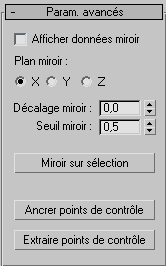
Les outils Miroir d'Enveloppe peau permettent d'appliquer des paramètres locaux (Portée et échelle) des sommets de contrôle d'un côté de l'objet de contrôle vers l'autre côté, symétriquement, sur un plan aligné sur l'axe X, Y ou Z. Cette option est utile pour la configuration de maillages de personnages.
Les fonctions Ancrer/Extraire points de contrôle permettent d'enregistrer des paramètres de sommets de contrôle dans l'objet de base et de les extraire de ce dernier. Cela est utile pour le partage de données parmi plusieurs concepteurs artistiques travaillant sur un même projet.
- Afficher données miroir
-
Active l'affichage du gizmo de plan de miroir, ainsi qu'un petit cercle indiquant l'emplacement projeté de chaque sommet de contrôle sélectionné. Déplacez le gizmo et les emplacements prévus avec la commande Décalage miroir (voir ci-après).
Remarque : pour que les données mises en miroir soient visibles, le niveau de sous-objet Enveloppe Peau Sommets de contrôle doit être actif.
Sommets de contrôle doit être actif. - Plan miroir
-
Choisissez l'axe X, Y ou Z pour la mise en miroir.
- Décalage miroir
-
Déplace le plan de miroir, ainsi que les sommets mis en miroir.
- Seuil miroir
-
Définit la distance, en unités système, utilisée par Enveloppe peau pour rechercher un sommet de contrôle près d'un sommet projeté. Augmentez cette valeur si les emplacements de sommets ne sont pas identiques de chaque côté du plan de miroir.
- Miroir sur sélection
-
Copie les paramètres locaux de chaque sommet de contrôle sélectionné vers un autre sommet de contrôle situé dans les limites de la distance seuil par rapport à l'emplacement de projection, de l'autre côté du plan de miroir.
- Ancrer points de contrôle
-
Enregistre les paramètres Portée/Echelle locaux et les paramètres Atténuation, Influence distance et Limite faces globaux des objets de contrôle, pour récupération ultérieure avec Extraire points de contrôle.
Remarque : Ces données sont statiques. Toute modification apportée à la topologie de base de l'objet les rend obsolètes. - Extraire points de contrôle
-
Récupère toutes les données de sommets de contrôle stockées dans les objets de contrôle avec Ancrer points de contrôle et les copie vers le modificateur.
Panneau déroulant Paramètres d'affichage
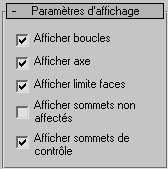
Ces paramètres déterminent si 3ds Max affiche différents éléments dans le modificateur Enveloppe peau.
- Afficher boucles
-
Affiche les volumes d'influence des sommets de contrôle sélectionnés sous la forme de boucles rouges. Cette option est activée par défaut.
- Afficher axe
-
Affiche les repères trois axes des axes des sommets de contrôle sélectionnés. Cette option est activée par défaut.
- Afficher limite faces
-
Affiche tous les points de l'objet de base que les sommets de contrôle sélectionnés peuvent affecter. Il s'agit d'une indication visuelle du paramètre Limite faces. Cette option est activée par défaut.
- Afficher sommets non affectés
-
Trace un cercle rouge autour de chaque point d'objet de base pour lequel le système n'a trouvé aucune face à proximité, et une case rouge autour de chaque point possédant une face à proximité, mais n'étant pas pondéré par un sommet de contrôle. Cette option est désactivée par défaut.
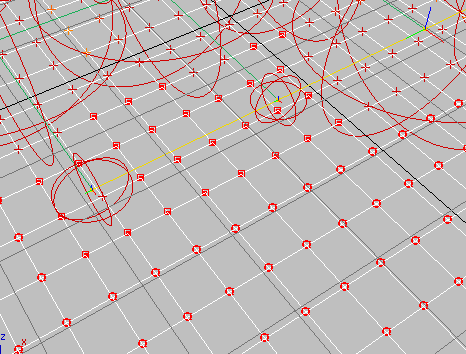
Points non affectés : les points encerclés (en bas) ne possèdent pas de face à proximité, tandis que les points aux boîtes rouges (au centre) possèdent une face à proximité, mais ne sont pas pondérés par des sommets de contrôle.
Il s'agit d'un important outil de dépannage, car tout sommet non affecté d'une face à proximité ne sera jamais pondéré. Il est nécessaire d'augmenter la valeur de Seuil et de cliquer sur Réinitialiser, ou d'activer Pondérer tous les sommets. Il est possible de remédier à un point qui n'est pas pondéré par un sommet de contrôle en augmentant la valeur de l'échelle locale d'un sommet de contrôle à proximité de ce point.
- Afficher sommets de contrôle
-
Active ou désactive l'affichage des sommets de contrôle. Cette option est activée par défaut.